So hören Sie Podcasts auf iPhone und Mac
Apple bietet eine riesige Auswahl an Podcasts zur Auswahl. Die meisten sind nicht nur kostenlos, sondern Ihre Apple-Geräte sind vorinstalliert und bieten eine einfache Möglichkeit, sie zu genießen und herunterzuladen. Hier erfahren Sie, wie Sie in diese nahezu endlose Bibliothek qualitativ hochwertigen Hörgenusses eintauchen.
Die Anweisungen in diesem Artikel gelten für iOS 14 und andere neuere Versionen von iOS; macOS Catalina (10.15); und iTunes 9 und höher auf macOS Mojave (10.14) und früher.
Podcasts auf macOS 10.15 und höher finden und herunterladen
macOS 10.15 (Catalina) und höher wird mit einer speziellen Podcasts-App geliefert. So können Sie etwas Tolles zum Anhören finden und herunterladen:
Starte den Apple-Podcasts App.
-
Wenn Sie den Podcast oder das Thema kennen, das Sie hören möchten, geben Sie seinen Namen in das ein Suche Kästchen in der oberen linken Ecke. Wählen Sie im Menü auf der linken Seite Durchsuche um die vorgestellten Podcasts anzuzeigen und Kategorien auszuwählen. Auswählen Top-Charts um zu sehen, was jetzt beliebt ist.
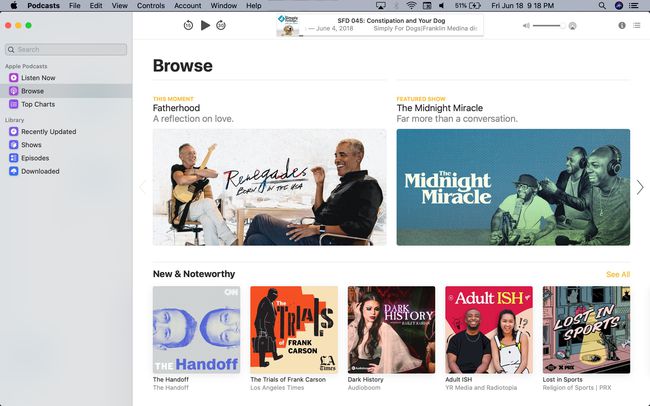
-
Klicken Sie auf einen Podcast, der Sie interessiert, um zur Serienseite zu gelangen. Um eine Episode zu streamen, fahre mit der Maus darüber und klicke auf abspielen Taste. Um eine Episode herunterzuladen, klicke auf das + Symbol neben der Folge. Um die Serie zu abonnieren, klicken Sie auf +Abonnieren.
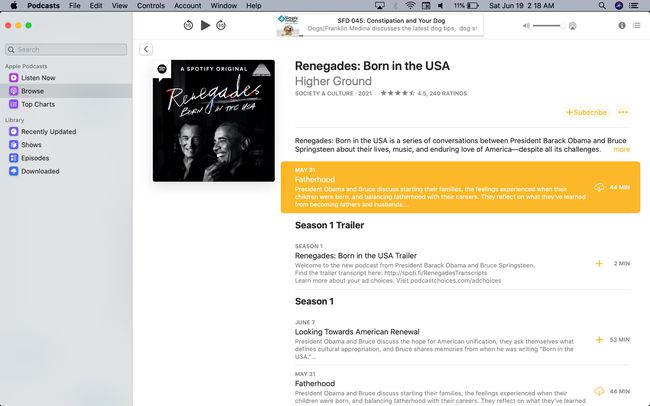
-
Um eine heruntergeladene Folge zu löschen, klicke auf ... neben der Folge und wählen Sie dann Aus Bibliothek löschen. In diesem Menü können Sie die Episode auch speichern, als abgespielt markieren, teilen und mehr.
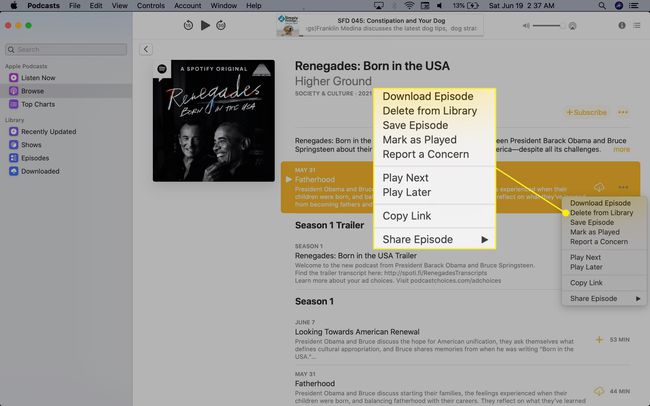
-
Um sich von der Serie abzumelden, klicken Sie auf ... oben auf dem Bildschirm und klicken Sie dann auf, um den Download und den Eintrag zu entfernen.
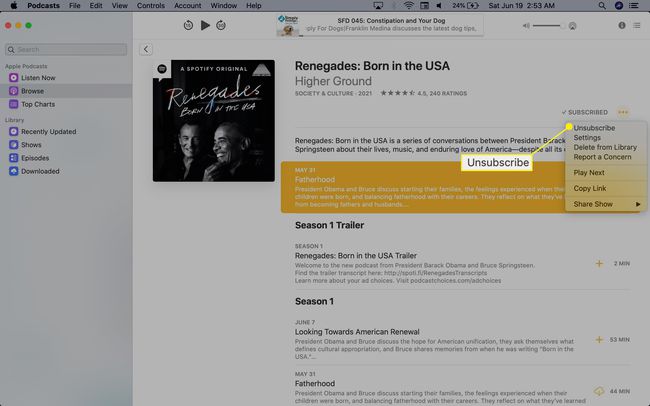
Podcasts unter macOS 10.14 und früher finden und herunterladen
Auf macOS Mojave (10.14), iTunes verarbeitet Podcasts. (Apple Podcasts gibt es für diese Version von macOS nicht.) Folgendes müssen Sie tun:
Öffnen Sie iTunes.
-
Klicken Geschäft, falls Sie noch nicht da sind.
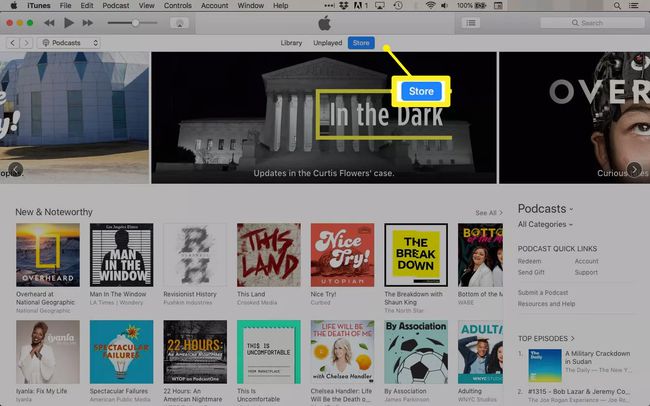
-
Klicken Sie auf das Dropdown-Menü in der oberen linken Ecke und klicken Sie auf Podcasts.
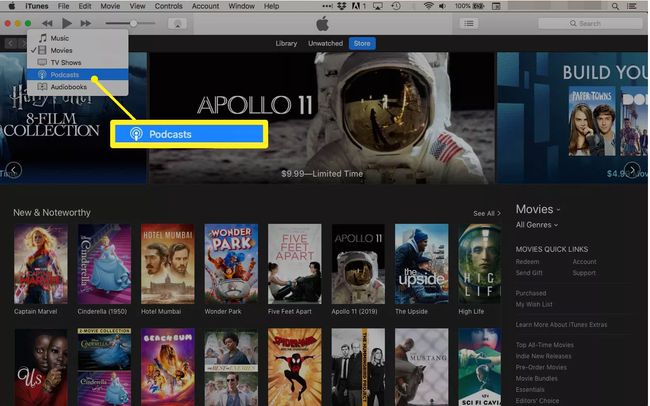
-
Sie können nach einem Podcast nach Namen oder Thema suchen, indem Sie die Suche Kästchen in der oberen rechten Ecke. Sie können auch die Empfehlungen auf der Titelseite durchsuchen oder auf klicken Alle Kategorien nach Themen filtern.
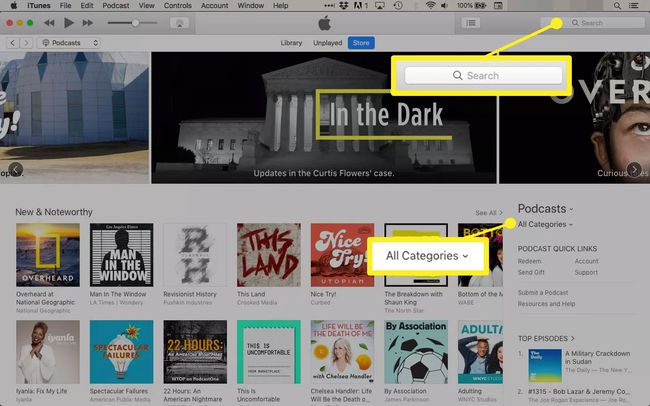
Wählen Sie den Podcast, der Sie interessiert. Die Serienseite des Podcasts zeigt Informationen dazu an und listet verfügbare Episoden auf.
Um eine Episode zu streamen, fahre mit der Maus über den Titel und klicke dann auf Spiel Schaltfläche, die angezeigt wird.
-
Um eine einzelne Podcast-Episode herunterzuladen, klicken Sie auf Werden.
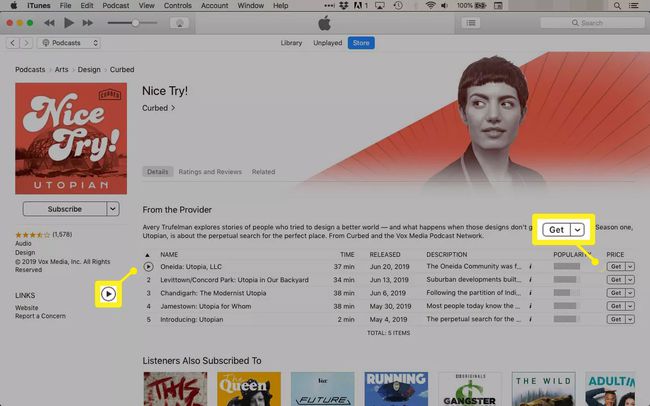
Sie können Ihre Downloads in Ihrer iTunes-Mediathek anzeigen und abspielen.
Podcasts unter macOS 10.14 und früher abonnieren
Mit einem kostenlosen Abonnement lädt iTunes neue Episoden herunter, sobald sie veröffentlicht werden, damit Sie nichts verpassen. Befolgen Sie diese Schritte, um sich zu abonnieren:
-
Klicken Sie auf der Seite der Podcast-Serie auf Abonnieren.
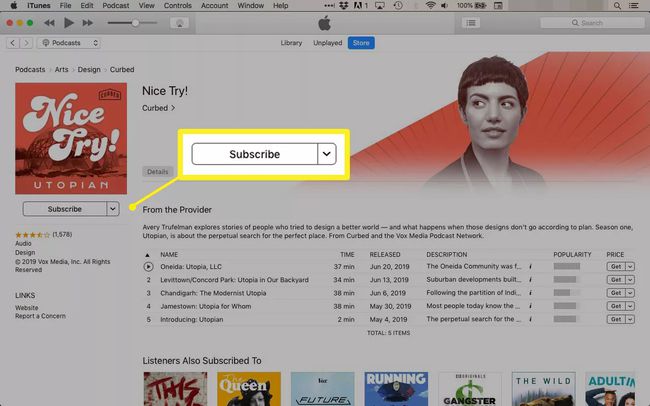
-
Klicken Sie im angezeigten Bestätigungsfeld auf Abonnieren.
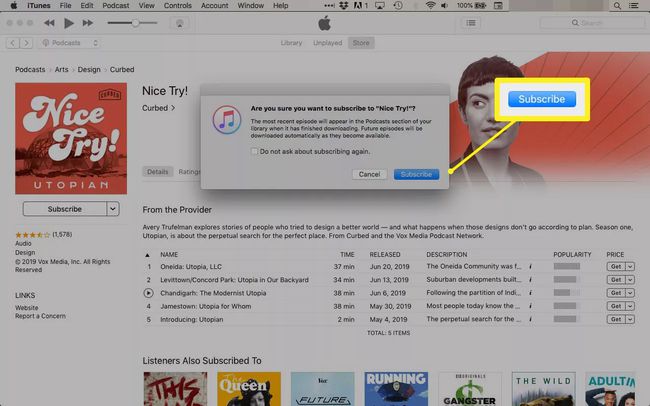
-
Klicken Bücherei und dann der Podcast, den Sie gerade abonniert haben.
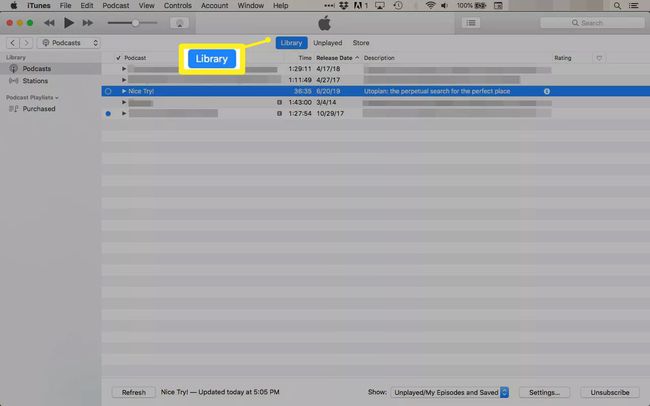
-
Klicken Einstellungen unten, um Ihre Einstellungen für diesen Podcast zu steuern. Sie können die Anzahl der gleichzeitig herunterzuladenden Episoden auswählen, um Speicherplatz zu sparen, die Reihenfolge ändern, in der iTunes Episoden abspielt, und angehörte Episoden automatisch löschen.
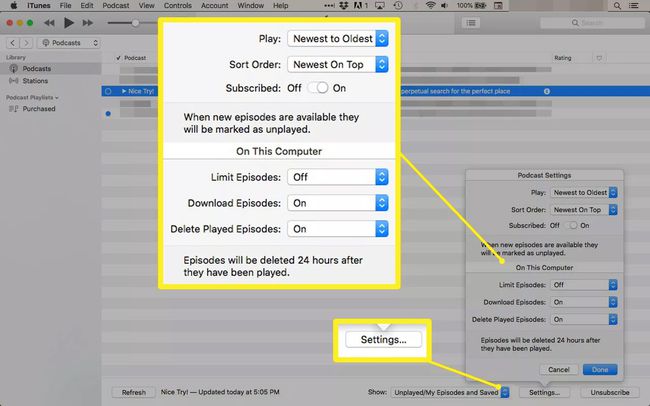
Um das Herunterladen von Episoden zu stoppen, wenn sie herauskommen, klicken Sie auf Abbestellen. Die heruntergeladenen Folgen bleiben auf Ihrem Computer.
Löschen Sie Podcasts unter macOS 10.14 und früher
So löschen Sie eine Episode:
-
Gehe zu iTunes > Bücherei und klicken Sie auf die Episode, die Sie entfernen möchten.
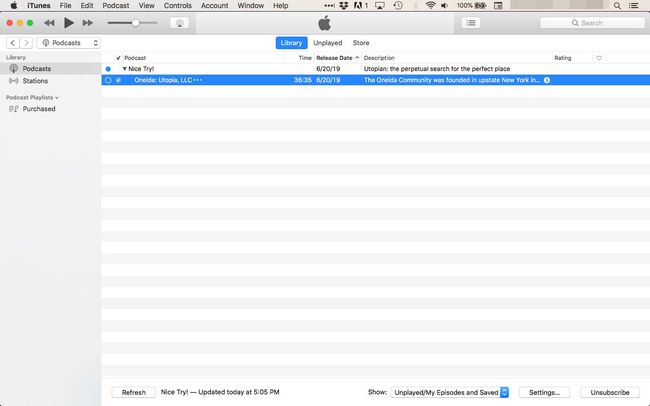
-
Klicken Sie mit der rechten Maustaste auf die Episode und wählen Sie Aus Bibliothek löschen um das Element zu entfernen, oder wählen Sie Download entfernen um die heruntergeladene Datei von Ihrem Computer zu entfernen. Diese Option hinterlässt einen Eintrag für die Episode in Ihrer Bibliothek, damit Sie sie später streamen können.
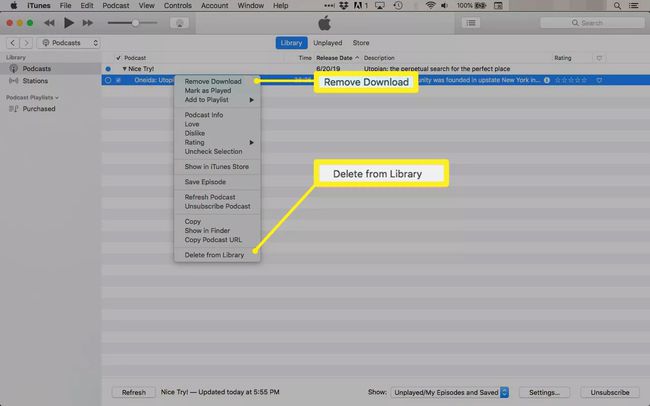
Klicken Löschen bestätigen.
Verwenden Sie die Apple Podcasts-App auf iOS und iPadOS
Die Apple Podcasts-App kommt vorinstalliert auf dem iPhone, iPod touch und iPad.
Suchen, streamen und herunterladen
So verwenden Sie Apple Podcasts auf Ihrem Apple-Mobilgerät:
Offen Apple-Podcasts.
Zapfhahn Durchsuche um Listen beliebter Shows und Schöpfer anzuzeigen.
-
Tippen Sie auf, um etwas Bestimmtes zu finden Suche und geben Sie einen Suchbegriff ein oder tippen Sie auf eine Kategorie, die Sie interessiert.
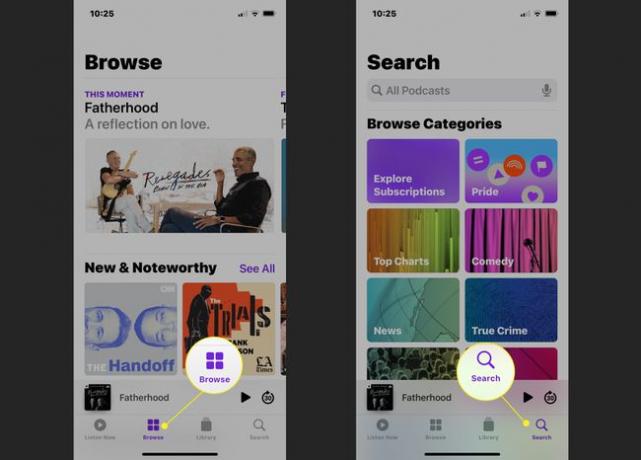
Tippen Sie auf eine Sendung, um eine Liste der verfügbaren Folgen anzuzeigen.
Tippen Sie auf eine Episodenbeschreibung, um sie in der App zu streamen.
-
Um eine Folge herunterzuladen, tippe auf das drei vertikale Punkte (...), dann wählen Sie Folge herunterladen.
Öffnen Sie auf dem iPhone 6S und höher das Menü, indem Sie lange auf den Bildschirm drücken.
-
Nachdem die Show heruntergeladen wurde, suchen Sie sie in der Bibliothek und tippen Sie darauf, um sie abzuspielen.

Abonnieren und Abmelden
So abonnieren Sie einen Podcast in der Podcasts-App und erhalten neue Folgen, sobald sie veröffentlicht werden:
-
Tippen Sie auf einer Podcast-Serienseite auf das Pluszeichen (+) in der oberen rechten Ecke. Ein Häkchen-Symbol wird angezeigt, um zu bestätigen, dass Sie dieser Sendung jetzt folgen.
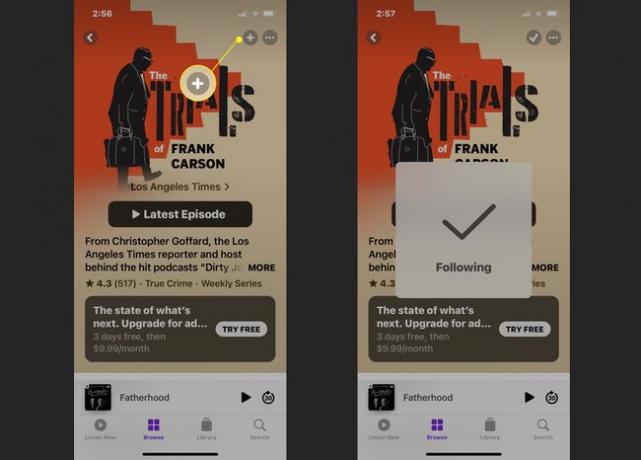
-
Tippen Sie auf die drei horizontale Punkte (...) neben dem Häkchen und tippe dann auf Einstellungen um zu steuern, wann Episoden heruntergeladen werden, wie viele Sie gleichzeitig behalten und in welcher Reihenfolge die App Episoden abspielt. Zapfhahn Fertig um die Änderungen zu speichern.
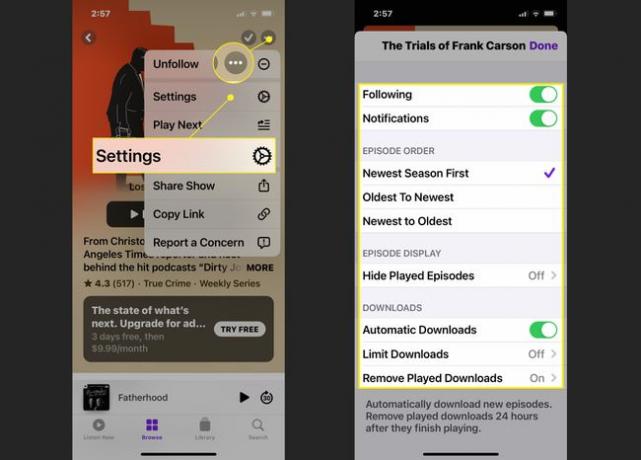
Einige Podcast-Ersteller bieten Premium-Apple-Podcasts-Abonnements an, die gegen eine Gebühr Vergünstigungen wie ein werbefreies Erlebnis, zusätzliche Inhalte und mehr bieten.
Löschen und aufheben
So löschen oder speichern Sie eine Podcast-Episode in der Apple Podcasts-App:
Gehe zum Bücherei und suchen Sie die Episode, die Sie entfernen möchten.
-
Wische in der Folge von rechts nach links und tippe auf das Mülleimer oder durchgestrichenes Lesezeichen um die Episode zu entfernen oder aufzuheben.
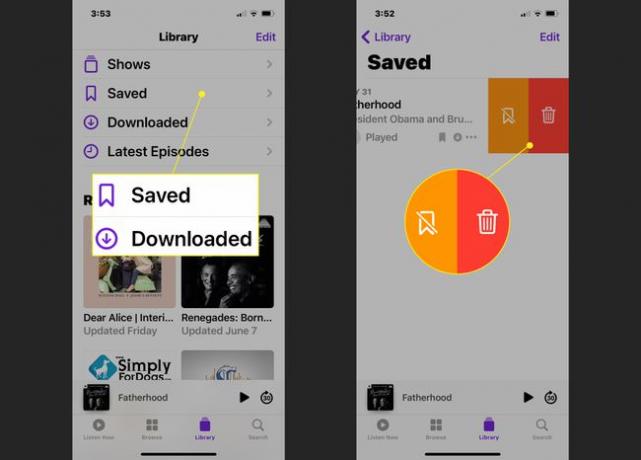
-
Rufen Sie alternativ die Podcast-Seite auf, tippen Sie auf das horizontale Punkte (...)neben der Folge, dann tippe auf Download entfernen.
Sie müssen sich nicht abmelden, bevor Sie eine Podcast-Serie aus Ihrer Bibliothek löschen. Wenn Sie eine Podcast-Serie löschen, werden Sie auch davon abgemeldet.
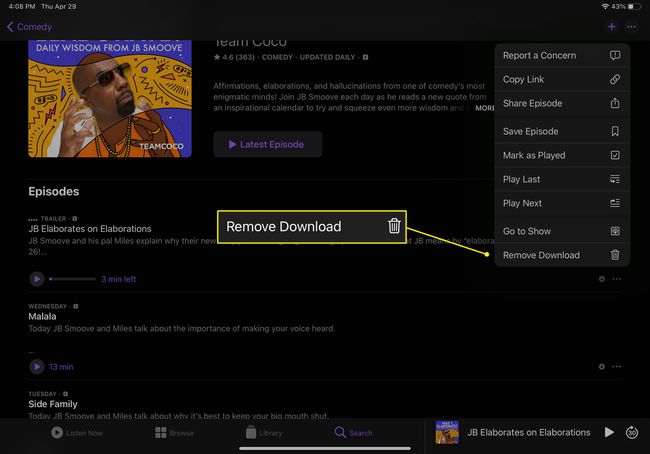
Möchten Sie einen detaillierten Einblick in die Grundlagen von Podcasts erhalten, einschließlich der Funktionsweise von Podcasts und der Unterschiede zu Talkradio? Kasse Was ist ein Podcast?
